200以上の同時コンバージョン
一度に200以上のファイルをアップロードまたはドラッグでき、変換ボタンをクリックするとすぐにそれらのファイルがバッチで同時に変換されます。
上で利用可能: Windows MacOSの
HDビデオ(H.265 / HEVC、H.264 / AVC)を含む、すべての一般的なビデオ/オーディオ形式がサポートされています。 ビデオやオーディオは、MP4、MKV、AVI、FLV、WEBM、MP3、WMA、WAV、M4Aなどの一般的な形式、さらには4Kビデオに簡単に変換できます。
高度な加速技術を搭載し、超高速変換速度を体験できます。 BeeConverterを使用すると、60倍の速度でビデオを変換できるため、大きなファイルの変換が遅いという問題はほとんど発生しません。
BeeConverterのエクスポートプリセットは、ほぼすべてのフォーマットとデバイスをカバーしています。 この機能を使用すると、目的のビデオの品質と形式をより適切に選択できます。 一度設定すると、もう一度設定しない限り、オプションが自動的に保存されます。
BeeConverterで面白いミームを作るのは簡単です。 Facebook、Instagram、Twitter、RedditなどからビデオをGIFに直接変換でき、プロセスを数秒で実行できるため、ミームの設計に時間を無駄にする必要はありません。
高効率ビデオコーディング(HEVC / H.265)は、AVC / H.264よりも効率的にビデオを圧縮し、同じ品質で少ないデータで1080P/4Kビデオを送信できます。 ビデオを4KでMP4に変換する場合、BeeConverterはデフォルトでHEVCを選択します。
PCからビデオやオーディオファイルを変換するだけでなく、URLをさまざまな形式に変換することもできます。 BeeConverterを使用すると、Facebook、TikTok、Instagram、SoundCloud、およびその他の多くのWebサイトからビデオや音楽をダウンロードできます。
重いプロのビデオエディタをダウンロードする代わりに、BeeConverterの組み込みのビデオトリマーとビデオマージは、簡単な方法でビデオをトリミングするのに役立ち、どんなに大きくても、すべてのビデオクリップをフラッシュのようにすばやくXNUMXつにマージできますファイルはです。
一度に200以上のファイルをアップロードまたはドラッグでき、変換ボタンをクリックするとすぐにそれらのファイルがバッチで同時に変換されます。
BeeConverterを使用すると、変換するファイルが1080p /4Kビデオビデオまたは320KMP3オーディオであるかどうかに関係なく、品質を損なうことなくファイルを任意の形式に変換できます。
この強力なビデオコンバーターを使用して最大4Gのファイルをアップロードできるため、ファイルサイズが大きすぎてアップロードに失敗することを心配する必要はありません。
サポートされている出力デバイスには、iPhoneとAndroidが含まれます。 また、優れたパフォーマンスを発揮するため、PCおよびMacに最適なビデオコンバーターです。
BeeConverterを起動し、ファイルを追加します。
設定ボタンをクリックしてフォーマットを選択してください。
プリセットを保存するときに変換を開始します。
BeeConverterを起動し、ファイルを追加します。
設定ボタンをクリックしてフォーマットを選択してください。
プリセットを保存するときに変換を開始します。
今すぐあなたのビデオを変換してください!
上で利用可能: Windows MacOSの
オンラインにはたくさんのビデオ変換ソフトウェアがあります。 また、変換形式、速度、品質など、最適なビデオコンバーターを選択する際には、さまざまな要素を考慮する必要があります。 BeeConverterを使用すると、任意のビデオを次のような1,000以上の形式に変換できます。 MP4、MOV、MP3、など。さらに、それはあなたがすることができます ビデオをオーディオとGIFに変換する 簡単に、そして ビデオを編集する 数回クリックするだけで。
SD、HD、4Kビデオを任意の形式に高速変換できます。 AmoyShareビデオコンバーター.
手順1.ビデオを選択するか、ビデオファイルをAmoyShareビデオコンバータソフトウェアのメインインターフェイスに直接ドラッグします。
ステップ2.右側のドロップダウンメニューをクリックし、変換する形式を選択します。
ステップ3. [すべて変換]ボタンをクリックして、ビデオを処理します。
PCまたはMacでHEVCビデオを選択またはドラッグし、変換する形式を選択して、[すべて変換]ボタンをタップするだけです。
「ファイルの追加」ボタンをクリックしてビデオファイルを選択し、MP3形式を選択します。 AmoyShare Video Converterを使用してビデオをMP3にバッチ変換する場合は、最初にアプリケーションのすべてのビデオファイルをインポートし、MP3を選択してから、[すべて変換]をクリックします。
BeeConverter ビデオをオーディオとGIFに変換できます。 あなたがする必要があるのは、ビデオコンバーターを無料でダウンロードして、以下の手順に従うことだけです。
1. AmoyShare VideoConverterをインストールします。
2.ビデオファイルをプログラムに追加します。
3.変換するフォーマットを選択します。
4. [すべて変換]ボタンをクリックして、変換を処理します。
変換と編集のためのオールインワンビデオソリューション
上で利用可能: Windows MacOSの
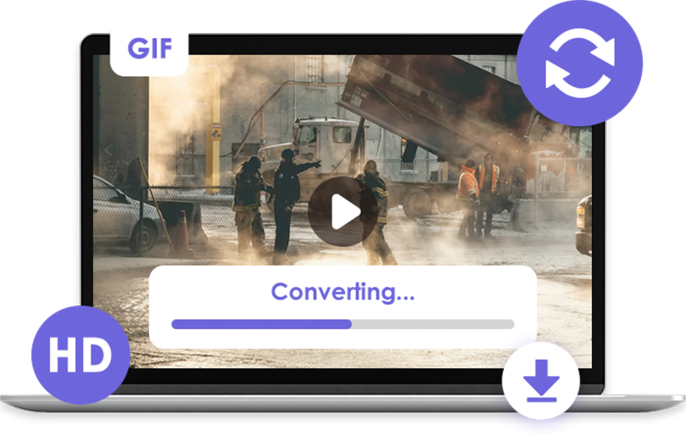
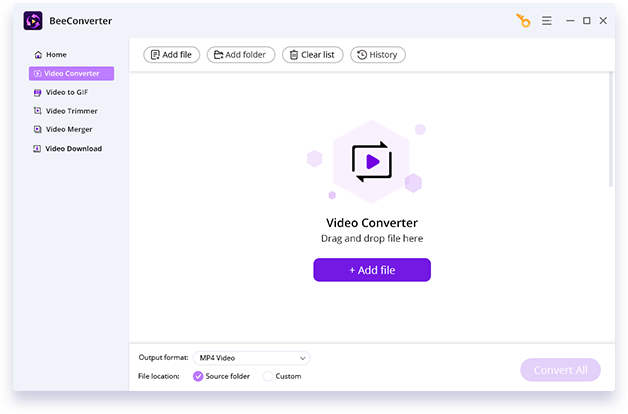
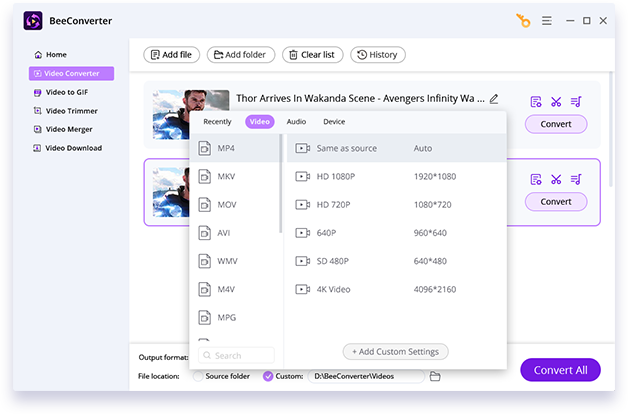
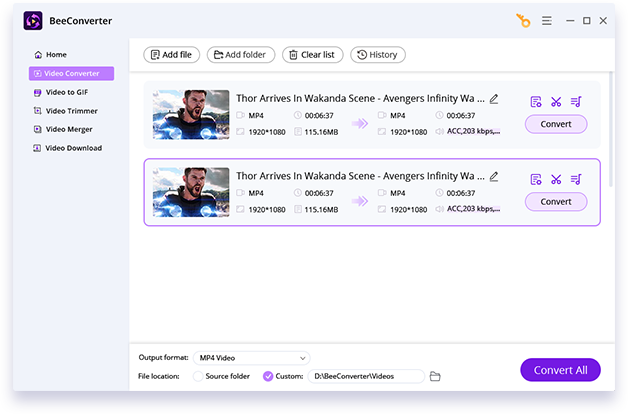
ユーザーの意見を見る
ハロルドローグ
未知のフォーマットのビデオを変換するのに問題がありましたが、このビデオコンバーターを使用すると、すべての問題が解決しました。 私はこれまで問題を経験していません。 約束どおりに機能し、市場で最高です。 このアプリをダウンロードすることをお勧めします。
マルティ・ンディマ
それは驚くほどうまく機能し、素晴らしくて心地よいデザインを持っています。 80 MBのMOVファイルをmp4ファイルに変換し、10MBに削減しました。 ビデオを任意の形式(オーディオを含む)に変換したい場合は、このアプリをダウンロードしてください! ところで、広告はありません。
ダレンC.
動画をMP4に変換するのに最適なアプリケーションです。MPXNUMXは、よりユーザーフレンドリーで、ノイズやシャープな音を出さずに音などをオフにすることができ、共有に非常に適しています。 全機能のロックを解除するためのライセンスを購入します。